Pytanie
Problem: Jak naprawić błąd BSOD DRIVER_IRQL_NOT_LESS_OR_EQUAL (netio.sys) lub SYSTEM_THREAD_EXCEPTION_NOT_HANDLED (netio.sys)?
Używam systemu Windows 10 na moim laptopie i niedawno natknąłem się na okno BSOD, które informuje o DRIVER_IRQL_NOT_LESS_OR_EQUAL (NETIO.SYS). Zauważyłem, że pojawia się w szczególności, gdy otwieram Torrenta. Próbowałem korzystać z usług uTorrent i BitTorrent, ale obie dostarczają wspomniany ekran śmierci. Aby rozwiązać ten problem, przeskanowałem system programem antywirusowym, ale to nie pomogło. Nie wiem, jakie dalsze działania powinienem podjąć, aby naprawić ten bałagan?
Rozwiązany Odpowiedź
DRIVER_IRQL_NOT_LESS_OR_EQUAL (NETIO.SYS) i SYSTEM_THREAD_EXCEPTION_NOT_HANDLED (NETIO.SYS) to niebieskie ekrany śmierci[1] które są związane z plikiem systemowym Netio.sys, który jest powiązany z kartą sieciową komputera i jej sterownikami.[2] Jest to składnik systemu Windows, więc jego modyfikacja lub usunięcie może spowodować, że karta całkowicie przestanie działać. Zamiast tego należy skupić się na naprawie błędów DRIVER_IRQL_NOT_LESS_OR_EQUAL (NETIO.SYS) i SYSTEM_THREAD_EXCEPTION_NOT_HANDLED (NETIO.SYS).
Specjaliści twierdzą, że DRIVER_IRQL_NOT_LESS_OR_EQUAL (NETIO.SYS BSOD jest spowodowany przez złośliwe oprogramowanie,[3] oprogramowanie antywirusowe, oprogramowanie torrent lub sterowniki kart sieciowych innych firm.
DRIVER_IRQL_NOT_LESS_OR_EQUAL (NETIO.SYS) lub SYSTEM_THREAD_EXCEPTION_NOT_HANDLED (NETIO.SYS) pojawia się jako BSOD (niebieski ekran śmierci). Może się to zdarzyć podczas pobierania aktualizacji, uruchamiania oprogramowania takiego jak klient torrent, pobierania danych i tak dalej.
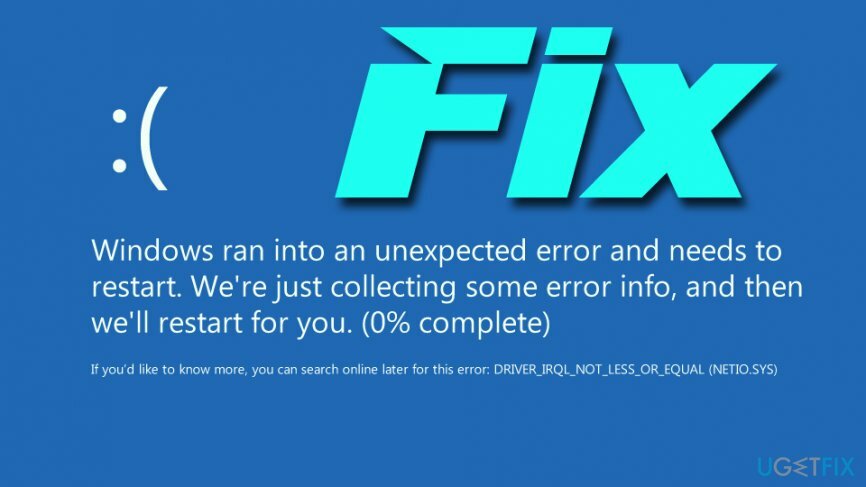
To okno BSOD zawiesza system, powoduje awarie, dlatego możesz stracić pracę, nad którą aktualnie pracujesz. Dlatego ważne jest, aby naprawić błąd DRIVER_IRQL_NOT_LESS_OR_EQUAL (NETIO.SYS) i SYSTEM_THREAD_EXCEPTION_NOT_HANDLED (NETIO.SYS), więc postępuj zgodnie z poniższymi rozwiązaniami.
Rozwiązanie 1. Sprawdź oprogramowanie anty-malware
Aby naprawić uszkodzony system, musisz zakupić licencjonowaną wersję Reimage Reimage.
Jak już wspomnieliśmy, BSOD SYSTEM_THREAD_EXCEPTION_NOT_HANDLED (NETIO.SYS) lub DRIVER_IRQL_NOT_LESS_OR_EQUAL (NETIO.SYS) może być spowodowany konfliktem między programem antywirusowym a systemem. Według specjalistów od Windowsa, problemy powodują McAfee i Zone Alarm. Dlatego zalecamy ich odinstalowanie. Można to zrobić, wykonując następujące czynności:
- włączyć Ctrl + Shift + Esc jednocześnie uruchomić Menadżer zadań
- Znajdź Alarm McAfee/strefy
- Kliknij aplikację i wybierz Zakończ zadanie
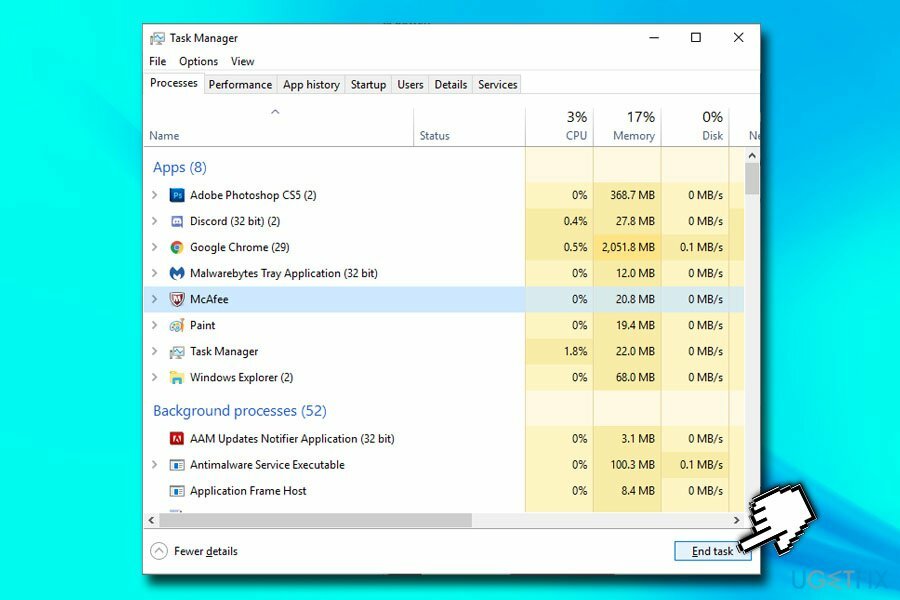
- Wpisz Panel sterowanial do paska wyszukiwania Cortany i naciśnij Wchodzić
- Iść do Programy > Odinstaluj program
- Zlokalizuj program McAfee lub Zone Alarm i kliknij go dwukrotnie
- Postępuj zgodnie z instrukcjami wyświetlanymi na ekranie
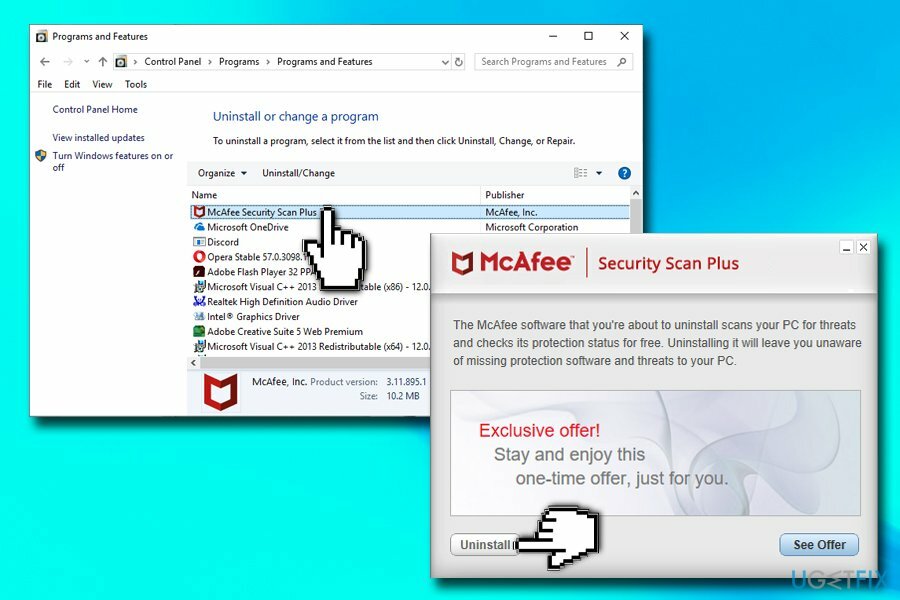
Pamiętaj, że pozostawienie systemu bez ochrony może spowodować poważne szkody z powodu infekcji złośliwym oprogramowaniem. Możesz po prostu polegać na Windows Defender (który jest wbudowanym oprogramowaniem zabezpieczającym firmy Microsoft) lub znaleźć kompleksowy program zabezpieczający online.
Rozwiązanie 2. Sprawdź oprogramowanie torrent pod kątem pamięci podręcznej
Aby naprawić uszkodzony system, musisz zakupić licencjonowaną wersję Reimage Reimage.
Błąd Netio.sys jest wyzwalany przez próg sieci. Aby sprawdzić oprogramowanie Torrent, musisz:
- Otwórz klienta BitTorent
- Iść do Opcje i wybierz Preferencje
- Kliknij Zaawansowane i wybierz Pamięć podręczna na dysku
- Odznacz Włącz buforowanie odczytów dysku i Włącz buforowanie zapisów dysku
- Kliknij Zastosować oraz ok
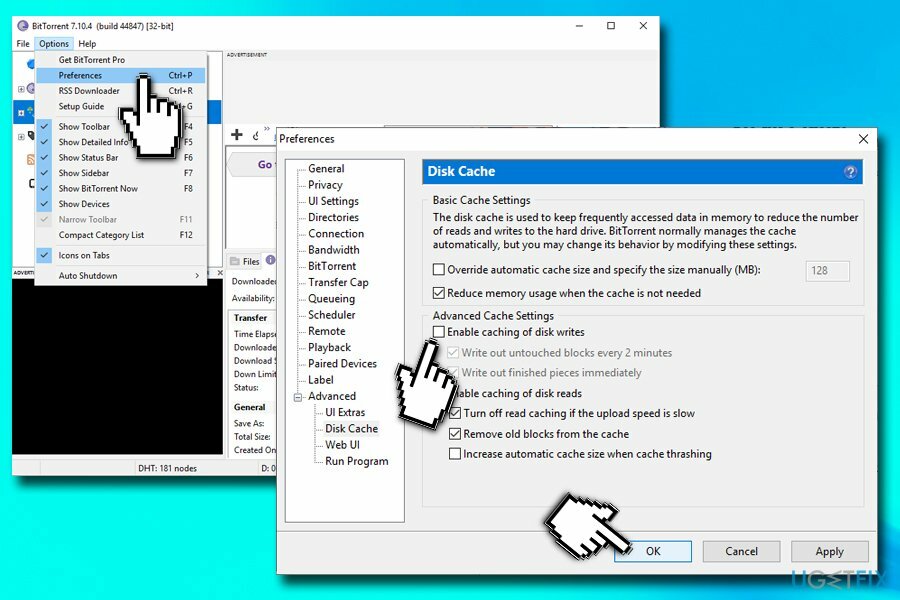
Teraz powinieneś używać komputera bez wyświetlania błędu SYSTEM_THREAD_EXCEPTION_NOT_HANDLED (NETIO.SYS) lub DRIVER_IRQL_NOT_LESS_OR_EQUAL (NETIO.SYS).
Rozwiązanie 3. Zainstaluj ponownie sterowniki karty sieciowej
Aby naprawić uszkodzony system, musisz zakupić licencjonowaną wersję Reimage Reimage.
Mówi się, że błąd SYSTEM_THREAD_EXCEPTION_NOT_HANDLED (NETIO.SYS) lub DRIVER_IRQL_NOT_LESS_OR_EQUAL (NETIO.SYS) jest wywoływany przez netio.sys i niezgodność sterowników. Dlatego powinieneś spróbować zaktualizować sterowniki. W tym celu wykonaj następujące czynności:
- Kliknij prawym przyciskiem myszy przycisk Start i wybierz Menadżer urządzeń
- Zwiększać Karty sieciowe
- Kliknij prawym przyciskiem myszy kartę sieciową i wybierz Uaktualnij sterownik
- Następnie kliknij Wyszukaj automatycznie zaktualizowane oprogramowanie
- Poczekaj, aż system Windows zainstaluje nowe aktualizacje i zainstaluje je automatycznie
- Ponowne uruchomienie twój komputer
Rozwiązanie 4. Wycofaj sterowniki
Aby naprawić uszkodzony system, musisz zakupić licencjonowaną wersję Reimage Reimage.
W niektórych przypadkach przywrócenie sterownika pomaga użytkownikom naprawić BSOD SYSTEM_THREAD_EXCEPTION_NOT_HANDLED (netio.sys) lub DRIVER_IRQL_NOT_LESS_OR_EQUAL (netio.sys):
- Iść do Menedżer urządzeń > Karty sieciowe
- Kliknij prawym przyciskiem myszy kartę sieciową i wybierz Nieruchomości
- Wybierać Kierowca
- Następnie kliknij Przywróć sterownik
- Wybierz powód wycofania i kliknij ok
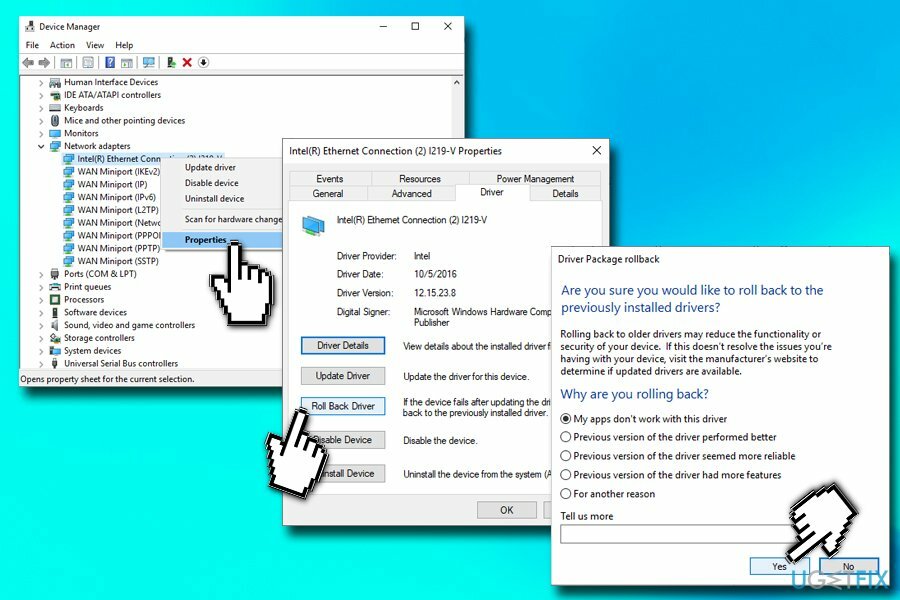
Rozwiązanie 5. Zainstaluj ponownie system Windows
Aby naprawić uszkodzony system, musisz zakupić licencjonowaną wersję Reimage Reimage.
To ostatnia rzecz, którą powinieneś zrobić, jeśli nic innego nie pomoże naprawić błędu SYSTEM_THREAD_EXCEPTION_NOT_HANDLED (netio.sys). Jeśli żadna z powyższych poprawek nie pomoże, oznacza to, że sednem problemu jest uszkodzony plik systemu Windows. Dlatego jedynym rozwiązaniem byłoby zainstalowanie systemu Windows od podstaw.
UWAGA: Naszą radą byłoby zainstalowanie ReimagePralka Mac X9 oprogramowanie do naprawy i utrzymania wydajności i bezpieczeństwa systemu Windows. W przypadku naprawy błędów netio.sys te programy mogą również pomóc, ponieważ rozwiązują problemy, naprawiają je i automatycznie zajmują się aktualizacjami.
Napraw błędy automatycznie
Zespół ugetfix.com dokłada wszelkich starań, aby pomóc użytkownikom znaleźć najlepsze rozwiązania w celu wyeliminowania ich błędów. Jeśli nie chcesz zmagać się z ręcznymi technikami naprawy, skorzystaj z automatycznego oprogramowania. Wszystkie polecane produkty zostały przetestowane i zatwierdzone przez naszych profesjonalistów. Poniżej wymieniono narzędzia, których możesz użyć do naprawienia błędu:
Oferta
Zrób to teraz!
Pobierz poprawkęSzczęście
Gwarancja
Zrób to teraz!
Pobierz poprawkęSzczęście
Gwarancja
Jeśli nie udało Ci się naprawić błędu za pomocą Reimage, skontaktuj się z naszym zespołem pomocy technicznej w celu uzyskania pomocy. Podaj nam wszystkie szczegóły, które Twoim zdaniem powinniśmy wiedzieć o Twoim problemie.
Ten opatentowany proces naprawy wykorzystuje bazę danych zawierającą 25 milionów komponentów, które mogą zastąpić każdy uszkodzony lub brakujący plik na komputerze użytkownika.
Aby naprawić uszkodzony system, musisz zakupić licencjonowaną wersję Reimage narzędzie do usuwania złośliwego oprogramowania.

Uzyskaj dostęp do treści wideo z ograniczeniami geograficznymi za pomocą VPN
Prywatny dostęp do Internetu to VPN, który może uniemożliwić dostawcom usług internetowych, rząd, a stronom trzecim od śledzenia Twojej sieci i pozwalają zachować całkowitą anonimowość. Oprogramowanie zapewnia dedykowane serwery do torrentowania i przesyłania strumieniowego, zapewniając optymalną wydajność i nie spowalniając działania. Możesz także ominąć ograniczenia geograficzne i przeglądać takie usługi, jak Netflix, BBC, Disney+ i inne popularne usługi przesyłania strumieniowego bez ograniczeń, niezależnie od tego, gdzie się znajdujesz.
Nie płać autorom oprogramowania ransomware – skorzystaj z alternatywnych opcji odzyskiwania danych
Ataki złośliwego oprogramowania, zwłaszcza ransomware, są zdecydowanie największym zagrożeniem dla Twoich zdjęć, filmów, plików służbowych lub szkolnych. Ponieważ cyberprzestępcy używają solidnego algorytmu szyfrowania do blokowania danych, nie można go już używać, dopóki nie zostanie zapłacony okup w bitcoinach. Zamiast płacić hakerom, powinieneś najpierw spróbować użyć alternatywy powrót do zdrowia metody, które mogą pomóc w odzyskaniu przynajmniej części utraconych danych. W przeciwnym razie możesz również stracić pieniądze wraz z plikami. Jedno z najlepszych narzędzi, które może przywrócić przynajmniej część zaszyfrowanych plików – Odzyskiwanie danych Pro.